Advertentie
De kans is groot dat van de vele taken die u op uw computer uitvoert, sommige repetitief zijn. Waarom handmatig dezelfde soorten bestanden verwijderen of steeds dezelfde e-mail typen? Met een aantal van de onderstaande tools hoeft u die e-mail niet eens handmatig te verzenden.
Met de vier onderstaande automatiserings-apps kunt u zich concentreren op wat belangrijk voor u is, in plaats van op vervelende onderhoudstaken. Dit bespaart u tijd en hersenkracht die u elders beter kunt gebruiken.
Waarom u taken zou kunnen automatiseren
De kracht van automatisering kan u veel tijd besparen en uw dag vereenvoudigen. We hebben het over productiviteitsverbeteringen die met een paar klikken op uw computer kunnen worden geprogrammeerd.
Hier is een voorproefje van wat u aankunt met sommige van de apps in deze lijst.
- De bestanden verwijderen die zich op een vaste dag op uw bureaublad hebben verzameld.
- Met één druk op de knop een e-mail of e-mails verzenden.
- Voeg automatisch tekst in e-mails en documenten in zonder het elke keer te typen.
Dat is nog maar het begin. Elk scenario is anders en misschien vindt u nog meer manieren waarop automatiseringssoftware uw leven kan verbeteren.
1. Actiona

Actiona, een van de meest complexe apps in deze lijst, laat je muisklikken automatiseren, bestanden bewerken en meer. Het zit ergens tussen de Automator-software in macOS en apps zoals AutoHotKey als het gaat om het type beschikbare functionaliteit.
Voor het grootste deel van wat je doet in Actiona, kun je de visuele editor gebruiken om bepaalde acties samen te stellen. Een voorbeeld zou zijn om de inhoud van een bestand te lezen en naar het klembord te kopiëren. Een andere manier is om het klembord te lezen en als het een URL bevat, opent u die URL in de browser. Dit zijn natuurlijk extreem vereenvoudigde voorbeelden.
Actiona kan ook vensters beheren, processen beëindigen en procedures voor oproepen en beëindigen beëindigen. Je kunt het ook gebruiken om berichten en prompts weer te geven, waardoor interactieve workflows ontstaan. Als je een krachtige gebruiker bent, kun je JavaScript-code schrijven om Actiona nog krachtiger te maken. Op een gegeven moment is de enige beperking je verbeelding.
De app bestaat al jaren en lijkt niet veel indruk te hebben gemaakt, waarschijnlijk vanwege de openheid ervan. Maar als je op zoek bent naar een aanpasbare automatiseringstool, is dit een van de beste die we voor Linux hebben gezien.
Downloaden: Actiona (Vrij)
2. AutoKey
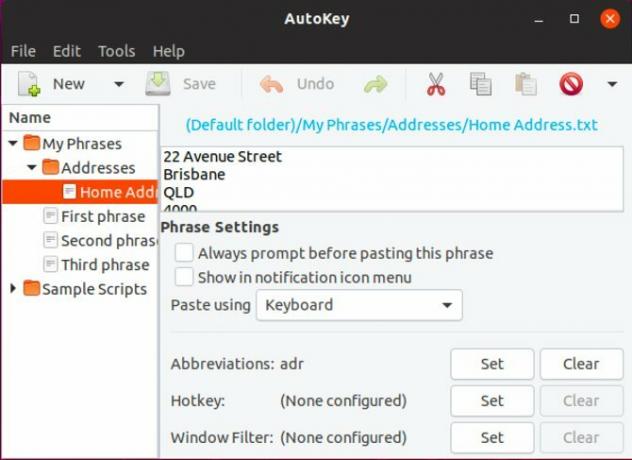
We hebben prees de deugden van tekstuitbreiding Wat is tekstuitbreiding en hoe kan het u helpen tijd te besparen?Als u uzelf zelfs maar een klein deel van de tijd die u aan typen besteedt, kunt besparen, kunt u elke week uren aan tijd besparen. Dat is precies waar tekstuitbreiding voor is. Lees verder eerder, en met een goede reden. U kunt alles automatiseren wat u nodig hebt om meer dan een of twee keer te typen, waardoor u tijd bespaart.
Als u elke keer drie of vier tekens typt in plaats van een paar zinnen, kunt u uw handen en polsen ook beschermen tegen onnodige belasting. Hoewel apps zoals TextExpander en PhraseExpress deze functionaliteit bieden voor respectievelijk Mac en Windows, maakt AutoKey de klus geklaard op Linux. Hoewel het misschien niet zo populair is als een van deze apps, ontbreekt het AutoKey niet aan functies.
Als u bekend bent met het concept, werkt het hier hetzelfde. Als tekstuitbreiding nieuw voor u is, is het eenvoudig: maak fragmenten van dingen die u altijd typt en kies vervolgens hoe u ze wilt activeren. Dit kan een sneltoets of een afkorting zijn. Als u bijvoorbeeld 'adr' typt, kan dit worden uitgebreid tot het typen van uw huisadres.
Pas op dat u geen dingen typt die deel kunnen uitmaken van de daadwerkelijke woorden die u typt.
AutoKey brengt niet veel nieuws in de wereld van tekstuitbreiding, maar dat hoeft niet om nuttig te zijn. Het is gratis, het is actief ontwikkeld en het kan u heel wat tijd besparen. Het enige voorbehoud is dat het, omdat het afhankelijk is van X11, momenteel niet volledig werkt op distributies die Wayland gebruiken in plaats van Xorg.
Downloaden: AutoKey (Vrij)
3. Texpander

Een ander voorbeeld van tekstuitbreiding op Linux, Texpander werkt een beetje anders dan AutoKey. Daarom kan het een goede keuze zijn als u AutoKey niet kunt gebruiken om de hierboven genoemde redenen, of als u op zoek bent naar iets lichters. De wisselwerking is dat u wat meer werk moet verzetten om Texpander aan de slag te krijgen.
Hoewel AutoKey een volwaardige app is, is Texpander een relatief eenvoudig Bash-script dat vergelijkbare functionaliteit wil bieden. U wijst een sneltoets toe aan het script, dat vervolgens een dialoogvenster opent dat lijkt op wat u zou zien van een launcher-applicatie voor Linux. De 9 beste Linux-appstarters om u te helpen sneller dingen gedaan te krijgenWilt u bestanden zoeken, antwoorden vinden en apps snel en efficiënt starten op Linux? Je hebt een van deze Linux app-opstartprogramma's nodig. Lees verder Vervolgens typt u uw afkorting zoals u zou doen met andere tekstuitbreidingssoftware.
Als het gaat om het beheren van uw fragmenten, is er geen applicatie-interface om dit te doen. In plaats daarvan maakt u eenvoudig tekstbestanden in de .texpander directory in uw homedirectory. Als u bijvoorbeeld uw e-mailhandtekening bewaart in een tekstbestand met de naam sig.txtals u 'sig' typt in het Texpander-dialoogvenster, wordt de inhoud van dit bestand ingevoegd.
Hoewel dit niet zo geavanceerd is als AutoKey, heeft het enkele voordelen. Het is namelijk niet afhankelijk van een specifieke back-end om te werken. Dit vermijdt de problemen met Wayland die AutoKey tegenkomt, en betekent ook dat het werkt in Firefox en Thunderbird, terwijl AutoKey dat niet doet.
Downloaden: Texpander (Vrij)
4. Kabouter-schema
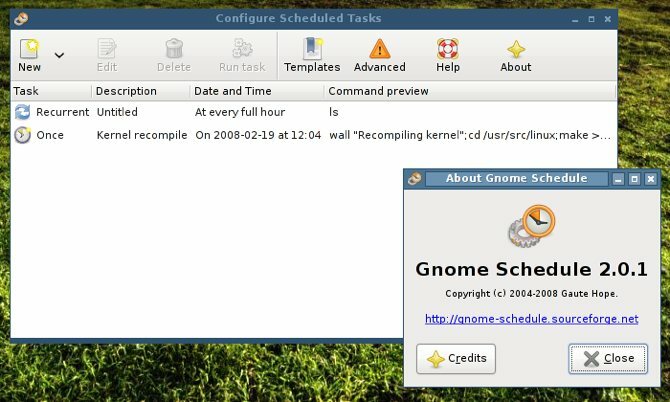
Als u acties heeft die u op een bepaalde tijd of datum wilt uitvoeren, zoals het maken van een set bestanden, het koppelen of ontkoppelen van schijven of andere acties, is de kans groot dat u over cron hebt gehoord. Dit is de standaardmanier om alles te doen waarvoor planning op Linux vereist is, maar het bewerken van het crontab-bestand is niet bepaald eenvoudig.
Als je niet al te ervaren bent met Linux, kan het ronduit mysterieus lijken.
Met Gnome-Schedule kunt u cron gebruiken om taken op een veel eenvoudigere manier te plannen. In plaats van de notatie die je ziet in een crontab-bestand, dat eruitziet 0 * * * *, Gnome-Schedule presenteert dit in een gemakkelijk leesbaar formaat. Als u wilt dat een taak elk uur wordt uitgevoerd, plant u gewoon dat deze elk uur wordt uitgevoerd. Gnome-Schedule doet het zware werk voor je.
als jij zijn Als een expert in het bewerken van crontab-bestanden, biedt de geavanceerde modus u al die kracht zonder dat u in vim hoeft te springen om het bestand handmatig te bewerken. U kunt Gnome-Schedule zelfs als root uitvoeren, waarmee u de crontab en. Van elke gebruiker kunt bewerken Bij taken. Als u dit allemaal op één plek kunt doen, is het net zo handig voor systeembeheerders als voor normale gebruikers.
Een andere handige functie is de kalender, waarmee u in de toekomst gemakkelijk taken kunt plannen. De app heeft ook een paneel-applet met een dropdown om je geplande taken in de gaten te houden.
Downloaden: Kabouter-schema (Vrij)
Wilt u nog meer gedaan krijgen? Probeer de terminal
Om samen te vatten, met de bovenstaande tools, is dit wat u doet.
- Actiona: Met deze app kun je alles automatiseren, van bestandsbeheer tot vensterbeheer en meer.
- AutoKey: Zeg maar dag tegen dezelfde e-mail met een paar verschillende woorden.
- Texpander: Fijnere controle over uw tekstuitbreiding. Gebruikmakend van de bewerkingsmogelijkheden van Actiona, zou je dit theoretisch nog verder kunnen brengen.
- Kabouter-schema: Gebruik de planningsfuncties waar Linux-gebruikers al jaren van houden zonder de ingewikkelde installatie.
De bovenstaande apps dekken veel behoeften, maar wat als u andere dingen sneller wilt doen? Het antwoord, zoals het geval is bij veel Linux-taken, ligt waarschijnlijk in de opdrachtregel.
U hoeft niet elke nuttige opdrachtregelactie uit het hoofd te leren om dingen voor elkaar te krijgen. In plaats daarvan hebben we een spiekbriefje vol met Linux-opdrachten De Linux Commands Reference Cheat SheetDeze eenvoudige spiekbrief zal je helpen om je in een mum van tijd vertrouwd te maken met de Linux-opdrachtregelterminal. Lees verder . Je kunt dit bij je houden om te verwijzen wanneer je een commando niet helemaal kunt onthouden.
Beeldcredits: Dukekom /Depositphotos
Kris Wouk is schrijver, muzikant en hoe het ook wordt genoemd als iemand video's voor het web maakt.


